Distinct-Funktion
Gilt für: Canvas-Apps
Desktop-Flows
Modellgesteuerte Apps
Power Platform CLI
Fasst Datensätze aus einer Tabelle zusammen, wobei Duplikate entfernt werden.
Description
Die Distinct-Funktion wertet eine Formel für jeden Datensatz einer Tabelle aus und gibt eine einspaltige Tabelle der Ergebnisse zurück, wobei doppelte Werte entfernt wurden. Der Name der Spalte ist Value.
Die Felder des aktuell verarbeiteten Datensatzes sind in der Formel verfügbar. Verwenden Sie den ThisRecord-Operator, oder referenzieren Sie Felder einfach namentlich wie jeden anderen Wert. Der As-Operator kann auch verwendet werden, um den zu verarbeitenden Datensatz zu benennen, wodurch Ihre Formel leichter verständlich wird und verschachtelte Datensätze zugänglich werden. Weitere Informationen finden Sie in den folgenden Beispielen und unter Arbeiten mit Datensatzumfang.
Diese Funktion kann bei Verwendung einer Datenquelle nicht delegiert werden. Nur der erste Teil der Datenquelle wird abgerufen, bevor die Funktion angewendet wird. Das Ergebnis stellt möglicherweise nicht alles dar. Bei Erstellungszeit erinnert möglicherweise eine Warnung an diese Einschränkung und schlägt den Wechsel zu delegierbaren Alternativen vor, sofern diese bestehen. Weitere Informationen finden Sie unter Überblick über Delegation.
Syntax
Distinct( Table, Formula )
- Table – Erforderlich. Die Tabelle, die übergreifend ausgewertet werden soll.
- Formel – Erforderlich. Die für jeden Datensatz auszuwertende Formel.
Beispiel
Fügen Sie ein Button-Steuerelement ein, und legen Sie seine OnSelect-Eigenschaft auf diese Formel fest.
ClearCollect( CityPopulations, { City: "London", Country: "United Kingdom", Population: 8615000 }, { City: "Berlin", Country: "Germany", Population: 3562000 }, { City: "Madrid", Country: "Spain", Population: 3165000 }, { City: "Hamburg", Country: "Germany", Population: 1760000 }, { City: "Barcelona", Country: "Spain", Population: 1602000 }, { City: "Munich", Country: "Germany", Population: 1494000 } );Wählen Sie die Schaltfläche aus, während Sie die Alt-Taste gedrückt halten.
Die Formel wird ausgewertet und die Sammlung CityPopulations wird erstellt, die Sie durch Auswahl von CityPopulations in der Formelleiste anzeigen können:
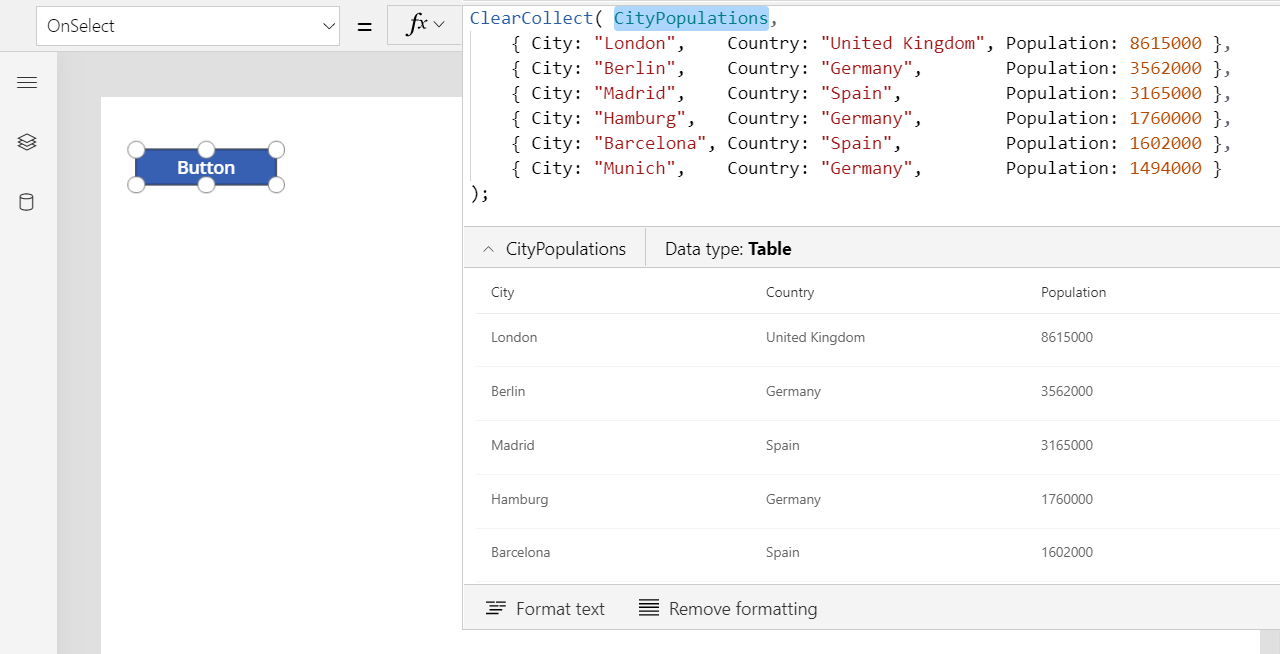
Fügen Sie ein Data table -Steuerelement hinzu, und legen Sie seine Items-Eigenschaft auf diese Formel fest:
Distinct( CityPopulations, Country )Sie können das Ergebnis dieser Formel in der Formelleiste anzeigen, indem Sie die gesamte Formel auswählen:

Verwenden Sie den Link Felder bearbeiten im Eigenschaftenbereich der Datentabelle, um die Spalte Wert hinzuzufügen:
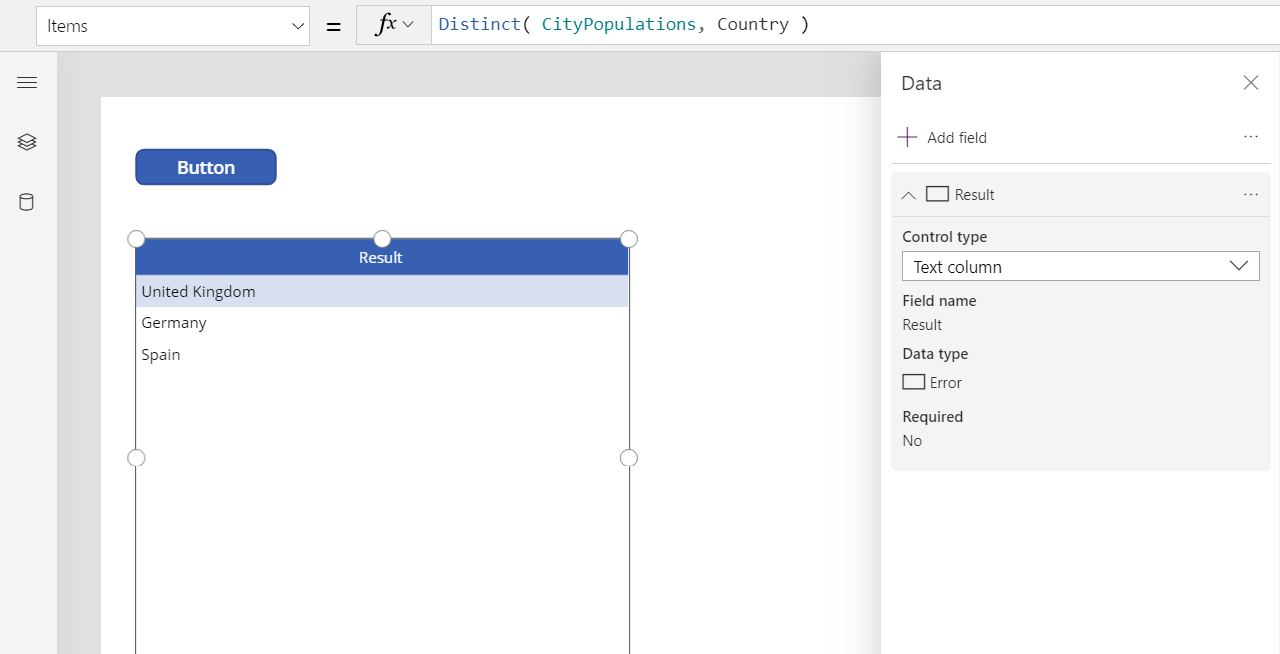
Fügen Sie ein Label-Steuerelement hinzu, und legen Sie dessen Text-Eigenschaft auf diese Formel fest:
First( Sort( Distinct( CityPopulations, Country ), Value ) ).ValueDiese Formel sortiert die Ergebnisse aus Distinct mit der Sort-Funktion, nimmt den ersten Datensatz aus der resultierenden Tabelle mit der First-Funktion und extrahiert das Feld Ergebnis, um nur den Länder-/Regionennamen zu erhalten.
